Cara Mengamankan Berbagai Akun Anda dengan Google Authenticator – Dari data yang pernah disampaikan oleh pihak Google, bahwa ternyata ada lebih dari 60% pelaku UKM di Indonesia yang pernah kena Hack! Oleh karena itu, faktor keamanan di dunia Digital adalah sangat-sangat penting. Jangan sampai anda kehilangan data-data penting anda karena berhasil dicuri atau bahkan dihapus oleh Hacker.
Kalau sampai anda kena Hack, tentunya akan sangat merepotkan anda sendiri. Anda bisa mengalami kerugian secara ekonomi, misalnya karena website atau akun Instagram anda yang berhasil ditumbangkan, yang menyebabkan proses pemasaran online anda jadi terhenti, tentunya hal tersebut akan sangat merugikan operasional pemasaran anda.
Yang lebih parah lagi kalau misalnya anda sampai kehilangan akun sosmed anda, karena berhasil dicuri oleh Hacker, yang mana akun tersebut kemudian dipakai Hacker untuk tindakan kriminal seperti penipuan atau yang lainnya. Tentunya hal tersebut akan mencemarkan nama baik anda, dan sangat merepotkan anda sendiri sebagai pemilik akun yang asli.
Oleh karena itulah, keamanan data anda di dunia digital sangatlah penting. Jangan sampai akun-akun anda berhasil dicuri oleh Hacker maupun orang-orang yang tidak bertanggung jawab.
Salah satu cara yang paling Efektif untuk mengatasi Pembobolan Akun adalah dengan mengaktifkan fitur ” 2 Langkah Verifikasi ” atau ” Two Factor Authentication “
Apa itu maksudnya? Jadi akun anda akan dilindungi dengan 2 lapisan atau 2 tahapan.
Selama ini untuk bisa masuk ke akun anda tentunya dengan memasukkan password bukan? Setelah anda memasukkan password, otomatis anda bisa langsung masuk ke akun anda.
Nah kalau anda mengaktifkan fitur “two factor authentication”, anda baru bisa masuk ke akun anda setelah memasukkan kode tertentu yang dikirim ke Handphone anda. Jadi tanpa kode tersebut, anda tetap tidak akan bisa Login ke akun anda, sehingga akun anda akan sangat aman. Dengan demikian, meskipun hacker mengetahui password anda sekalipun, dia tetap tidak akan bisa Login, karena akun mempersyaratkan untuk memasukkan kode tambahan juga, yang mana kode tersebut hanya terkirim ke Handphone anda.
Kode tersebut biasa disebut sebagai kode OTP (One Time Password), biasanya berbentuk kombinasi angka, misal 546987, dan dikirimkan secara otomatis ke anda melalui SMS.
Nah, secara default, berbagai akun-akun seperti FB, IG, Twitter, Google, dll, sudah menyediakan fitur “2 Factor Authentication” ini. Mudah sekali caranya, anda tinggal ke menu Setting nya, lalu cari bagian Security, lalu tinggal anda Enable saja fitur “2 Step Verification” nya, atau tinggal anda ON kan. Ini Wajib untuk dilakukan. Demi perlindungan ekstra akun-akun anda.
Akan tetapi anda juga bisa menggunakan aplikasi pihak ketiga, yaitu yang bernama Google Authenticator. ( Sebetulnya terserah saja, anda mau pakai yang sudah menu bawaan di sosmednya, atau mau pakai yang Google Authenticator ini, terserah saja, karena secara fungsi juga sama saja).
Akan tetapi kalau anda mau menggunakan Google Authenticator, memang ada kelebihannya, yaitu anda akan menerima kodenya bukan dalam bentuk SMS, akan tetapi anda akan menerima kodenya langsung di dalam aplikasi Authenticator tersebut, yang mana kode tersebut tetap bisa anda akses meski handphone anda sedang dalam kondisi tanpa sinyal sekalipun (atau mode terbang).
Pada artikel kali ini, secara spesifik akan membahas mengenai pengaktifan fitur “2 langkah verifikasi” yang melalui Google Authenticator. Berikut ini adalah langkah-langkahnya :
- Di HP Android anda, masuk ke “Play Store” lalu cari aplikasi “Google Authenticator” , nah tinggal klik “Install”.

Setelah terinstall, silakan anda bisa buka nanti-nanti saat ingin menggunakannya.
2. Nah sekarang anda buka akun yang ingin anda amankan, misalnya akun IG anda. Silakan buka IG anda. Pada akun IG anda, klik menu 3 garis di pojok kanan atas. Dan lalu seterusnya, ikuti langkah-langkahnya di bawah ini.



Nah anda Pilih menu yang “Two Factor Authentication” :


Nah disini anda tinggal pilih saja, mau kode verifikasi lewat SMS (jadi anda tidak perlu install aplikasi apapun dari luar), atau anda pilih yang menu “aplikasi autentikasi”, yaitu dengan menggunakan aplikasi dari luar. Dalam contoh ini karena kita akan menggunakan aplikasi dari luar, yaitu Google Authenticator (jadi nanti tidak pakai SMS lagi), maka kita pilih yang menu kedua.

Nah IG secara otomatis akan mendeteksi, apakah di Android anda sudah ada aplikasi Google Authentication atau belum. Kalau misal belum, anda akan diminta untuk menginstallnya dulu. (Tetapi tadi sudah kita install duluan, sehingga anda bisa next langkah ini).

Nah anda akan diarahkan menuju ke GA anda, disana sudah ada 6 digit Kode anda, (yang diberi lingkaran merah). Silakan nanti anda kembali ke IG anda, untuk memasukkan 6 digit kode tersebut. (Jadi pada langkah ini ceritanya menyambungkan dulu antara IG anda dengan GA anda).

Kembali ke IG anda, masukkan kode 6 digit tersebut yang sudah anda dapatkan dari GA anda :

Kalau sudah, fitur dua-faktor anda sudah aktif :
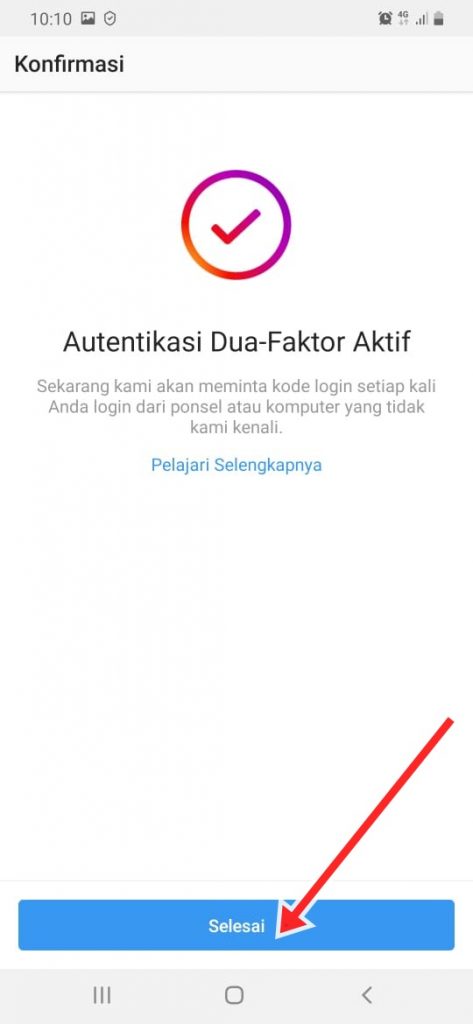
Sudah Aktif :

Setelah aktif, anda juga bisa klik yang menu “Kode Pemulihan” . Silakan anda CATAT dan SIMPAN kode pemulihan tersebut di tempat yang aman. Jadi maksudnya, kode pemulihan ini adalah sebagai kode cadangan untuk anda Login, seandainya HP anda hilang.
** Kalau misal HP anda hilang, tentunya anda sendiri ‘kan jadi tidak bisa Login, karena kode GA nya ada di dalam HP anda yang hilang itu. Oleh karena itulah IG telah menyediakan kode cadangan ini, jadi anda tetap bisa Login nantinya dengan kode cadangan ini.

Oke, jadi demikianlah artikel mengenai Cara Mengamankan Berbagai Akun Anda dengan Google Authenticator . Dengan demikian, akun anda sangat aman sekarang. Karena seandainya hacker sudah mendapat password anda sekalipun, dia tetap tidak akan bisa Login, karena untuk Login masih harus butuh satu tahapan lagi, yaitu harus menginput Kode OTP yang dikeluarkan oleh aplikasi Google Authentication anda itu. Yang mana kodenya tersebut tentunya hanya anda saja yang tahu, karena hanya terdapat di HP anda saja.
Oke, silakan bisa membaca tutorial lainnya : Tools Email Marketing Terbaik Indonesia



